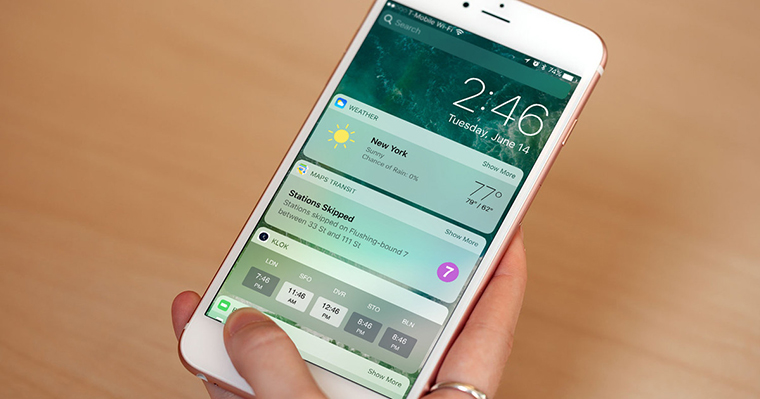Bạn đang xem bài viết Tại sao iPhone nóng lên? Tìm hiểu nguyên nhân và cách khắc phục ngay tại thtrangdai.edu.vn. Bạn có thể truy cập nhanh những thông tin cần thiết trong mục lục bài viết bên dưới.
Nhiều người dùng iPhone thường xuyên gặp phải tình trạng điện thoại của mình nóng hơn bình thường và vô cùng lo lắng về vấn đề này. Hãy cùng thtrangdai.edu.vn tìm hiểu ngay nguyên nhân và cách khắc phục iPhone quá nóng trong bài viết dưới đây nhé!
Nguyên nhân khiến iPhone nóng lên?
Có rất nhiều nguyên nhân khiến iPhone bị nóng nhưng người dùng không biết và thường xuyên mắc sai lầm. Dưới đây là một số lý do khiến iPhone của bạn nóng bất thường:
- Trong khi sạc pin, đặc biệt là khi bạn vừa sạc pin vừa sử dụng điện thoại.
- Khi sử dụng dữ liệu di động quá lâu.
- Khi bạn sử dụng điện thoại liên tục trong thời gian dài mà không dừng lại.
- Khi sử dụng ốp lưng quá lâu. Ốp lưng che gần hết phần tản nhiệt và mặt sau của iPhone khiến iPhone nhanh nóng và tỏa nhiệt chậm.
Biện pháp khắc phục iPhone quá nóng
Sử dụng sạc chính hãng
Khi sạc điện thoại, iPhone sẽ tỏa nhiệt khiến điện thoại nóng hơn bình thường. Tuy nhiên, nếu bạn sử dụng sạc chính hãng thì tình trạng này sẽ được giảm thiểu và mức độ nóng sẽ nhẹ hơn so với việc sử dụng hàng nhái giá rẻ, không rõ nguồn gốc trên thị trường.
Vì vậy, hãy chắc chắn rằng bạn đang sử dụng bộ sạc chính hãng của Apple hoặc thương hiệu uy tín nhé!

Sạc Apple giá siêu ưu đãi, xem ngay!
Tháo vỏ trong khi sạc
Như đã đề cập, iPhone sẽ nóng hơn bình thường khi sạc, vì vậy nếu bạn sử dụng ốp lưng trong khi sạc, nhiệt độ mà máy tỏa ra sẽ bị chặn khiến máy càng nóng hơn. Thường xuyên tháo ốp lưng trong khi sạc iPhone để giảm thiểu tình trạng này.

Ốp lưng iPhone chính hãng, khuyến mãi sốc
Hạn chế sử dụng dữ liệu di động
Có thể bạn chưa biết, so với việc sử dụng WiFi, việc sử dụng dữ liệu di động sẽ khiến điện thoại nóng hơn bình thường gấp nhiều lần. Vì vậy, khi không có nhu cầu sử dụng, bạn nên tắt các kết nối 3G, 4G, Bluetooth để vừa giúp điện thoại mát hơn vừa tiết kiệm pin.
Để tắt dữ liệu di động, bạn có thể làm như sau:
Bước 1: Vào Cài đặt và chọn Di động.

Bước 2. Tắt chế độ Dữ liệu di động.

Tắt iPhone của bạn khoảng 2 ngày một lần
Đôi khi điện thoại cần được nghỉ ngơi sau một thời gian dài hoạt động hết công suất. Vì vậy, bạn nên tắt iPhone khoảng 2 ngày một lần để “điện thoại” nghỉ ngơi và giải phóng hoàn toàn bộ nhớ RAM cho thiết bị.

Cập nhật phần mềm lên phiên bản mới nhất
Cập nhật phiên bản iOS mới nhất cũng là một trong những cách khắc phục tình trạng iPhone quá nóng khi sử dụng. Bạn có thể làm theo các bước sau:
Bước 1: Vào Cài đặt, chọn Cài đặt chung.

Bước 2: Tiếp theo bấm vào Cập nhật phần mềm, sau đó chọn Tải xuống và cài đặt.

Bước 3: Chọn Install Now để cài đặt phiên bản mới nhất.

Tắt các ứng dụng nền
Các ứng dụng chạy ngầm không chỉ làm hao pin mà còn khiến iPhone nóng hơn. Vì vậy, nếu không có nhu cầu sử dụng nữa bạn nên tắt hết các ứng dụng chạy ngầm nhé! Bạn có thể thực hiện việc này bằng cách nhấn nút Home 2 lần đối với iPhone 8 trở về trước hoặc vuốt màn hình từ dưới lên đối với iPhone X trở lên, sau đó xóa đi.

Kiểm tra tình trạng pin
Với người dùng iOS 11.3 trở lên, bạn có thể kiểm tra tình trạng pin để tìm giải pháp, vì tình trạng pin cũng là một trong những nguyên nhân trực tiếp khiến iPhone quá nóng. Để kiểm tra, hãy làm như sau:
Bước 1: Vào Cài đặt và chọn Pin.

Bước 2: Tiếp tục chọn Battery Status và tích vào phần Peak Performance Performance. Nếu bạn nhìn thấy dòng chữ này thì pin điện thoại của bạn vẫn hoạt động bình thường. Nếu bạn không thấy dòng chữ này thì pin của bạn đã hết và cần được thay thế.

Thay phôi SIM
Với người dùng iOS 14, sau khi cập nhật phiên bản thường gặp vấn đề máy quá nóng và hao pin thì việc thay SIM là một trong những cách hữu hiệu nhất để khắc phục tình trạng này.

Đặt lại iPhone
Nếu máy liên tục nóng lên, bạn có thể lựa chọn reset iPhone để giúp máy gỡ bỏ những cài đặt đã thiết lập trong quá trình sử dụng. Bạn có thể làm theo các bước sau:
Bước 1: Vào Cài đặt và chọn Cài đặt chung.

Bước 2: Chọn Đặt lại và tiếp tục nhấn vào Đặt lại tất cả cài đặt.

Bài viết này đã cung cấp cho bạn những thông tin về nguyên nhân và cách khắc phục tình trạng iPhone quá nóng, hy vọng sẽ giúp ích được cho bạn!
Cảm ơn bạn đã xem bài viết Tại sao iPhone nóng lên? Tìm hiểu nguyên nhân và cách khắc phục ngay tại thtrangdai.edu.vn. Các bạn có thể bình luận, xem thêm các bài viết liên quan bên dưới và hy vọng nó sẽ giúp ích cho các bạn những thông tin thú vị.
Nhớ để nguồn: Tại sao iPhone bị nóng? Tìm hiểu ngay nguyên nhân và cách khắc phục tại thtrangdai.edu.vn
Chuyên mục: Blog